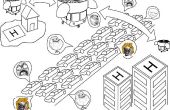Paso 4: Con el primer programa: Visual SFM
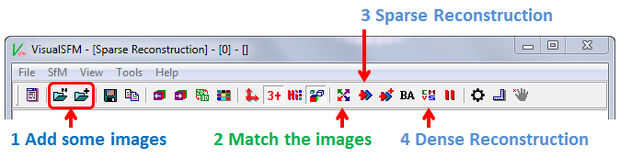
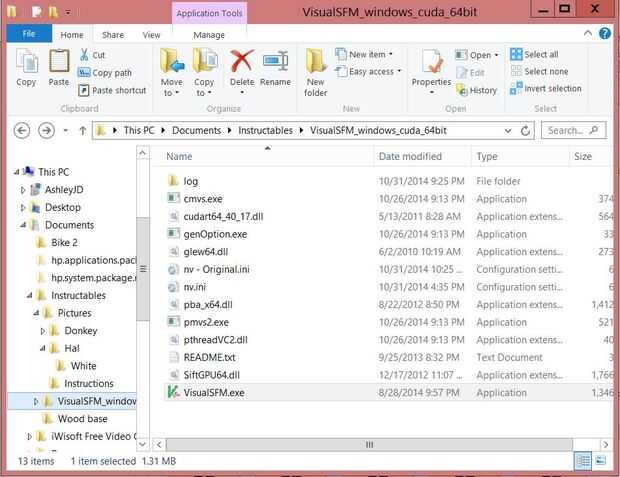
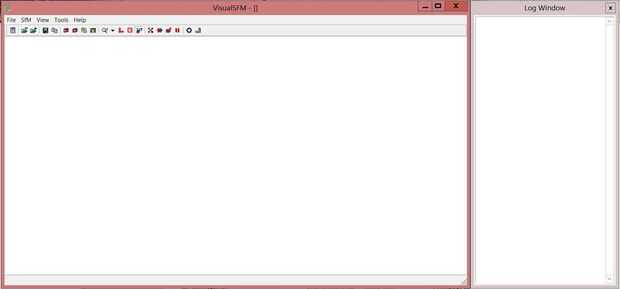
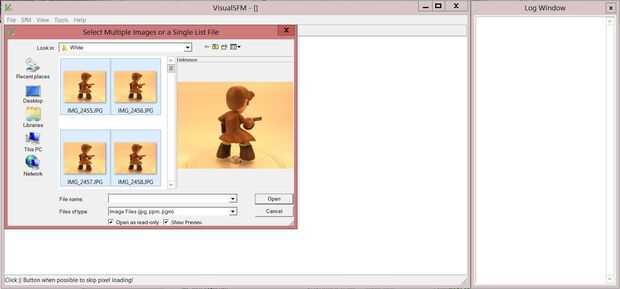
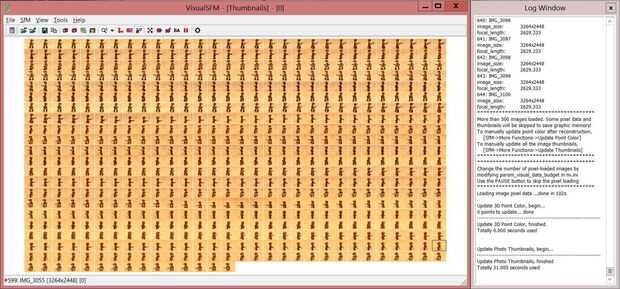
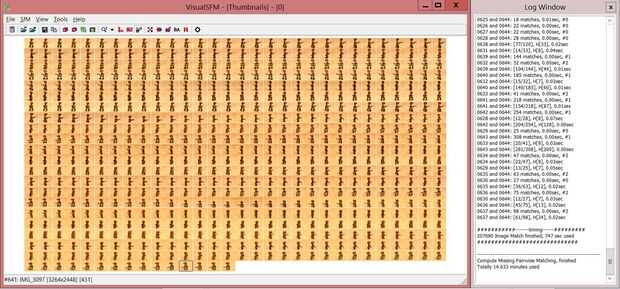
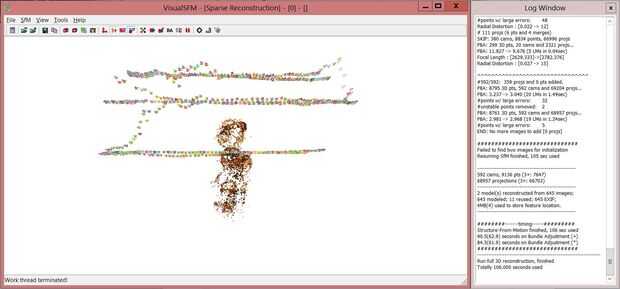
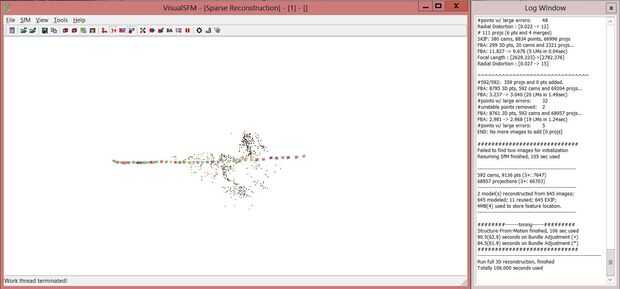
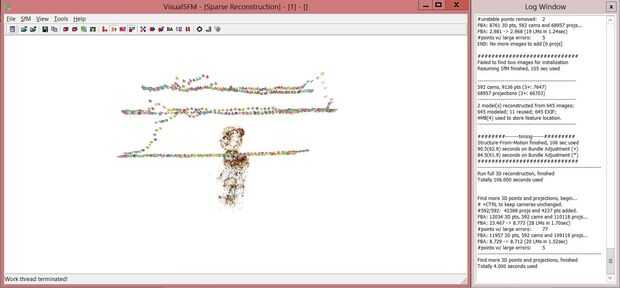
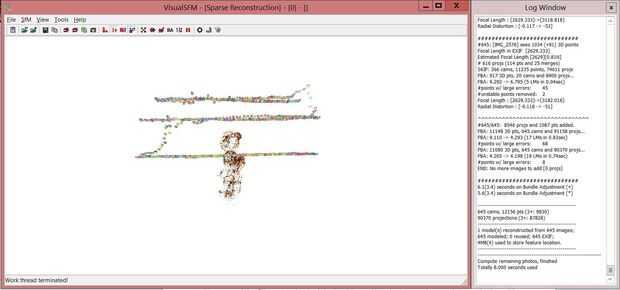
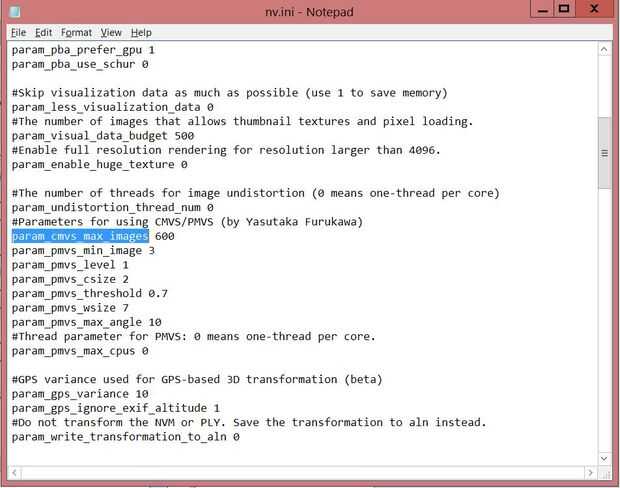
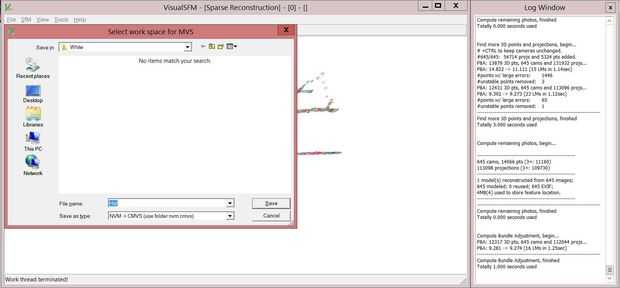
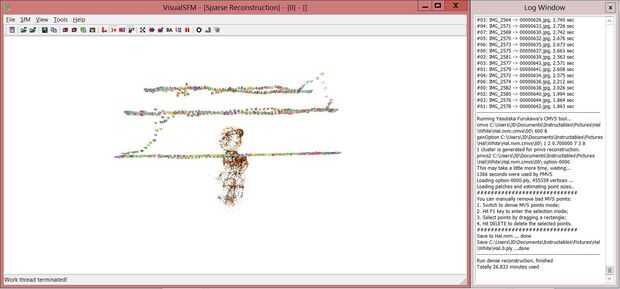
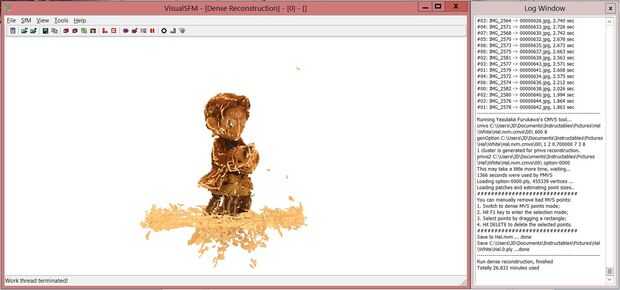
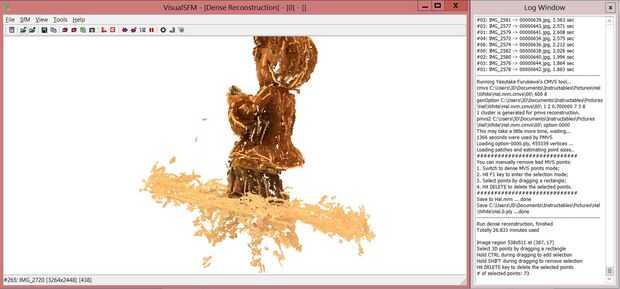
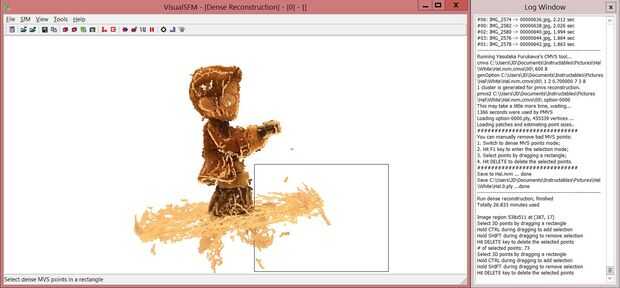
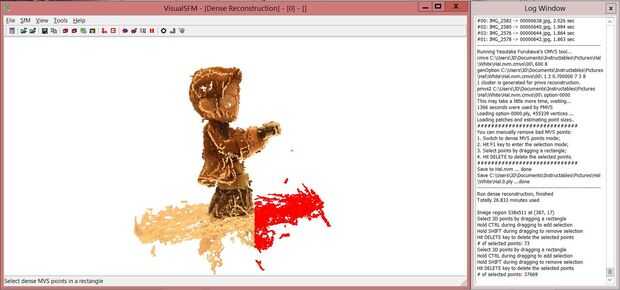
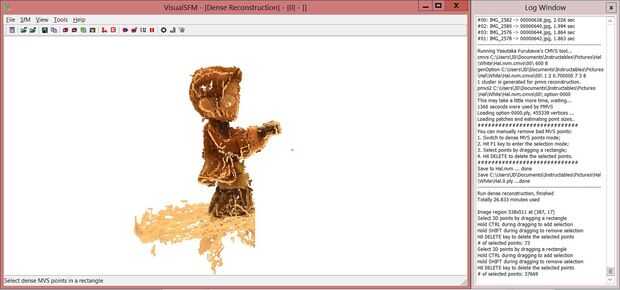
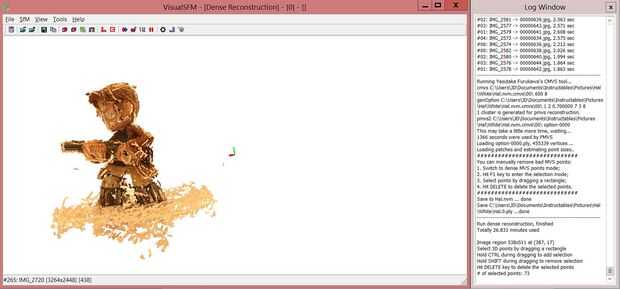


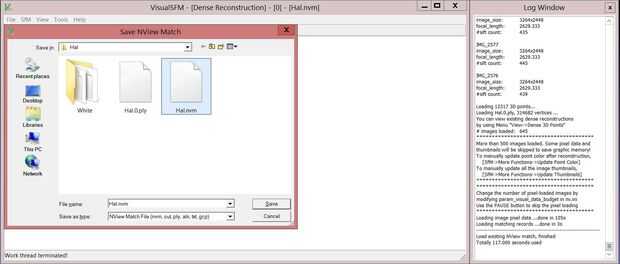
SFM visual fue creado por Changchang Wu mientras completó a su postdoc en la Universidad de Washington de Seattle. Ha ido cosas más grandes, como trabajar para Google.
Navegación
He encontrado con un ratón más fácil. Click izquierdo seleccionar botones y cuadros y mover las miniaturas y el modelo alrededor. Click derecho gira el modelo alrededor del origen (líneas verde, roja y azul haciendo un ángulo recto de la esquina). El rodillo se alejar de todo.
Para obtener la mejor vista de tu modelo, moverlo para que el origen está en algún lugar dentro y gire alrededor. El programa gira alrededor del origen y si el modelo es estrecha podría perder de vista y pasar algún tiempo en encontrarlo.
1. descargar
Puede descargar VisualSFM de de ChangChang Wu sitio web. El programa se ejecuta en Windows (32/64 bit), Mac y Linux. Cada uno tiene instrucciones específicas de instalación. Siguiendo las instrucciones es muy recomendable. Personalmente uso Windows y encontró que el programa de descargas como un archivo zip con todo incluido. Extraer todo en una carpeta propia. Una vez extraído se debe poner en la carpeta documentos.
Nota: Hay que "escribir" privilegios y ponerlo dentro de la carpeta "Archivos de programa" no permite. Me enteré el camino difícil cuando mis fotos mantienen creando modelos extraños.
El programa viene con 3/4 de lo que necesitas llegar al siguiente paso. Ahora debe descargar tres programas más y un archivo. Asegúrese de descargar los elementos apropiados para su sistema operativo (es decir, 32 o 64 versión de bits). Desde aquí se tiene que cmvs.exe, pmvs2.exe, genOption.exe y pthreadVC2.dll. Guardar o mover estos archivos en el mismo lugar que VisualSFM.exe.
2. Cómo empezar
Para ejecutar todo el programa que usted tendrá que hacer es ejecutar VisualSFM.exe, es el único en la carpeta con un icono individualizado. La ventana del registro (otra ventana a la derecha) contará con un registro de ejecución de cada proceso que se produce.
Este programa es bastante simple y tiene sólo 4 botones que necesita preocuparse.
Nota: hacer una carrera a través de 20 o menos fotos primero para conocer y todo lo marcado en.
a. subir los archivos.
Se puede utilizar ya sea el "archivo -> abrir + imágenes múltiples" o el tercer botón de la izquierda que parece una carpeta azul con un signo más. Se abrirá una ventana del navegador en busca de imágenes. Directo a la ubicación de las fotos que tomó de su modelo. Seleccione todas las imágenes y "Open" del golpe. Esto mostrará las miniaturas de cada imagen subida. Usted puede alejar para ver todas las fotos. Puede haber algunos marcos vacíos porque el programa está diseñado para ahorrar memoria. Puede cargar estas imágenes que faltan mediante el uso de "SfM -> más funciones -> Color de punto de actualización" y una vez su uso hecho "SfM -> más funciones -> actualización de miniaturas".
b. computación a partidos desaparecidos
Manera más fácil de hacerlo es hacer clic en el sexto botón de la derecha que parece de cuatro flechas de colores diferentes apuntando a un punto medio. Este proceso tendrá cantidades variables de tiempo dependiendo de la potencia de los ordenadores y memoria virtual (RAM).
c. calcular la reconstrucción 3D Cloud (escasa)
La reconstrucción 3D es el botón inmediatamente a la derecha a la anterior. Parece que dos flechas apuntando a la derecha, rojo en la parte superior azul. Esto crea una diversión visual que muestra todos los puntos de coincidencias entre imágenes y comienza a poner en el espacio 3D. Una vez que termine la reconstrucción 3D mostrará una nube de puntos con todas las fotos desde el ángulo que fueron extraídas.
Durante este proceso que se puede ejecutar en el programa pensar que utiliza dos cámaras diferentes y creará dos nubes de puntos diferentes (esperemos que sólo tienes uno). Con la ventana principal de Visual SFM seleccionada, presione el botón "Up" en el teclado para cambiar entre las nubes de puntos. Mirar a través de sin embargo muchos tienen y encontrar el que es más completo y luego borrar las demás. Eliminar un modelo o nube de puntos se realiza: "MFS -> Delete Selected modelo" que es el segundo de la parte inferior de la lista.
Para algunos, o todos, de las cámaras de los modelos restantes que usted consiga será: "MFS -> más funciones -> encuentra más puntos". Ahora presione el botón que parece idéntica a la anterior pero también tiene un signo más, la flecha roja en la parte superior una azul con un signo rojo. Este es el botón "Reanudar la reconstrucción 3D". NO no golpear el botón de anterior porque tendrás que repetir este paso todo. Repita esta dos o tres veces más que todas sus cámaras y conseguir mejores partidos entre imágenes.
d. editar la configuración para permitir que un archivo de salida.
En la misma carpeta que el programa MFS Visual debe haber un archivo llamado "nv.ini". SFM visual tira todas sus configuraciones para ejecutar desde aquí. Si está utilizando un gran número de archivos, como yo, que necesitaba cambiar un número para obtener un archivo de salida única. Usted debe ser capaz de abrir el archivo con un editor de texto (.txt). Busque la línea "param_cmvs_max_images" y cambiar el número a algo mayor que el número de fotos que tengo.
e. ejecutar la reconstrucción de la densa nube
El botón para esto es la quinta desde la derecha y cuatro letra coloreada diferente, CMVS. El botón se abra una ventana y pregunte donde desea guardar el siguiente conjunto de archivos de datos. Asegúrese de que le ha dirigido a la segunda carpeta y luego darle cualquier nombre que veas apropiado. Golpe guardar y comenzará a hacer su cosa. Este paso lleva una buena cantidad de tiempo para completar así agarrar un libro y un poco de té y disfrutar de la calidez de la computadora se puso de. Esto funciona a través de todos los puntos otra vez y encontrar más puntos para crear una nube de puntos más elaborado.
f. visualización y limpieza de su densa nube del punto
Una vez terminada la operación anterior sólo tendrá que pulsar la tecla "Tab" para ver los resultados. Aquí usted puede ver que la reconstrucción densa se ve casi exactamente igual que el modelo, solo con unos espolones extras de puntos. Para eliminar estos estímulos extras y limpiar el modelo Presione la tecla "F1" y seleccione los puntos. Todo lo que está dentro del rectángulo se seleccionarán. Presione "Delete" y los puntos seleccionados se eliminarán. Continúe esto hasta que estés feliz.
Recomiendo eliminar el obvio grupos al azar de puntos y cualquier otra función que no quieres en tu resultado final. Esta parte puede ser un agujero de conejo si eres un perfeccionista. Creo que tienes que hacerlo perfecto derecho ahora, es una gran herramienta para la edición de su resultado final.
Después de haber limpiado su punto de nube y estés feliz con el resultado final que usted necesita para ahorrar. Para hacer esto: "MFS -> Save NView partido" y le dan un nombre de archivo y asegúrese de que guarda como un archivo .nvm.